
Stream-Betrieb ist ein Highlight von Java 8! Obwohl java.util.stream sehr leistungsfähig ist, gibt es immer noch viele Entwickler, die es selten in der tatsächlichen Arbeit verwenden. Einer der am häufigsten beklagten Gründe ist, dass es zu Beginn schwierig zu debuggen ist, da Streaming-Vorgänge wie Streams sehr leistungsfähig sind Wenn eine Codezeile direkt zum nächsten Schritt übergeht, werden tatsächlich viele Vorgänge auf einmal abgeschlossen, sodass es für uns schwierig ist, festzustellen, in welcher Zeile das Problem auftritt.
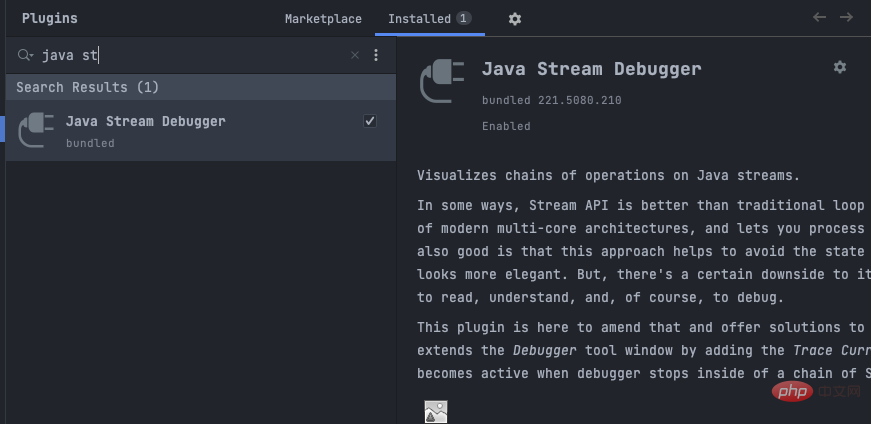
Wenn die von Ihnen verwendete IDEA-Version relativ neu ist, ist dieses Plug-in bereits im Lieferumfang enthalten, sodass Sie es nicht installieren müssen. Wenn es noch nicht installiert wurde, installieren Sie es manuell und fahren Sie dann mit den folgenden Vorgängen fort.
Dieser Artikel ist in der von mir veröffentlichten Kolumne „Playing with IDEA“ enthalten. Diese Reihe sollte in Form von E-Books geschrieben werden. Wenn Sie immersive Lektüre und Lernen wünschen, können Sie die Webversion besuchen: https:/ /www.didispace.com /idea-tips/
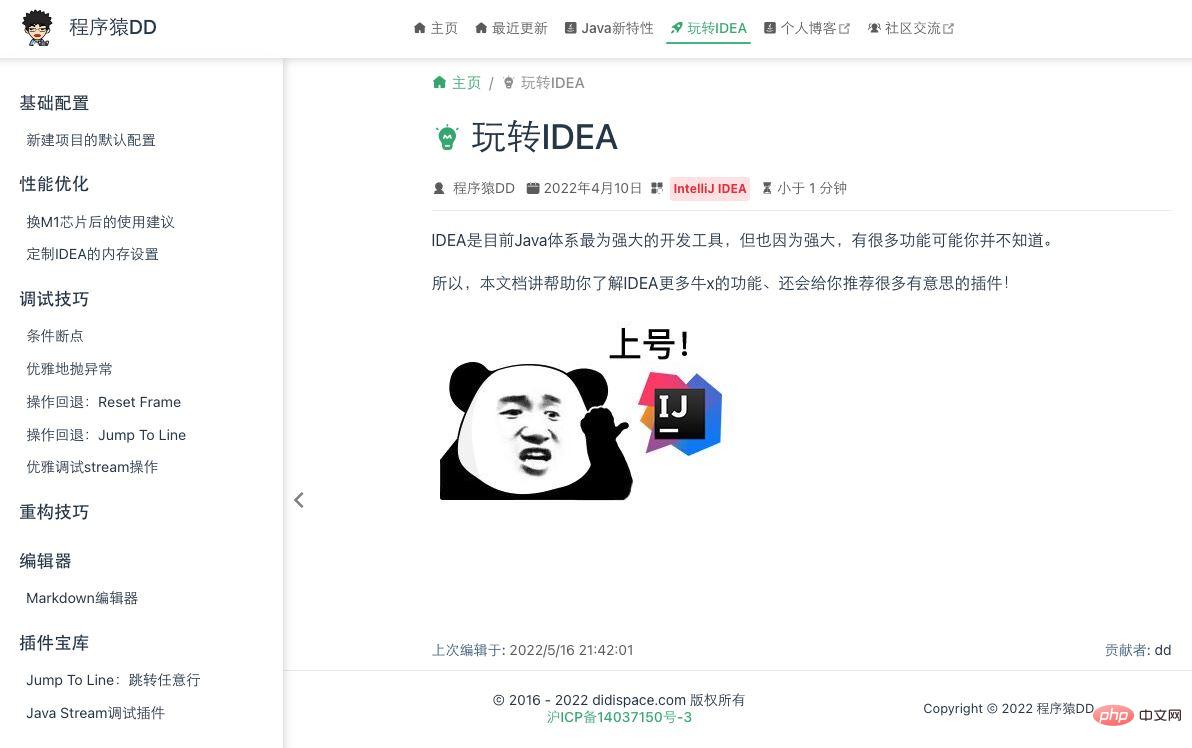
Videodemonstration: Klicken Sie hier, um es anzuzeigen
Schauen Sie sich zunächst den folgenden Code an:
public class StreamTest {
@Test
void test() {
List<String> list = List.of("blog.didispace.com", "spring4all.com", "openwrite.cn", "www.didispace.com");
List<String> result = list.stream()
.filter(e -> e.contains("didispace.com"))
.filter(e -> e.length() > 17)
.toList();
System.out.println(result);
}
}Die Logik dieses Codes besteht darin, die Liste zu filtern Sammlung durch Stream-Element, da es zwei Filter gibt. Wenn also ein Problem auftritt, wissen Sie möglicherweise nicht, welcher Filter das Problem hat.
Wenn wir mit Hilfe der leistungsstarken IDEA auf einen Stream stoßen, müssen wir nur auf die Schaltfläche im Bild unten klicken:
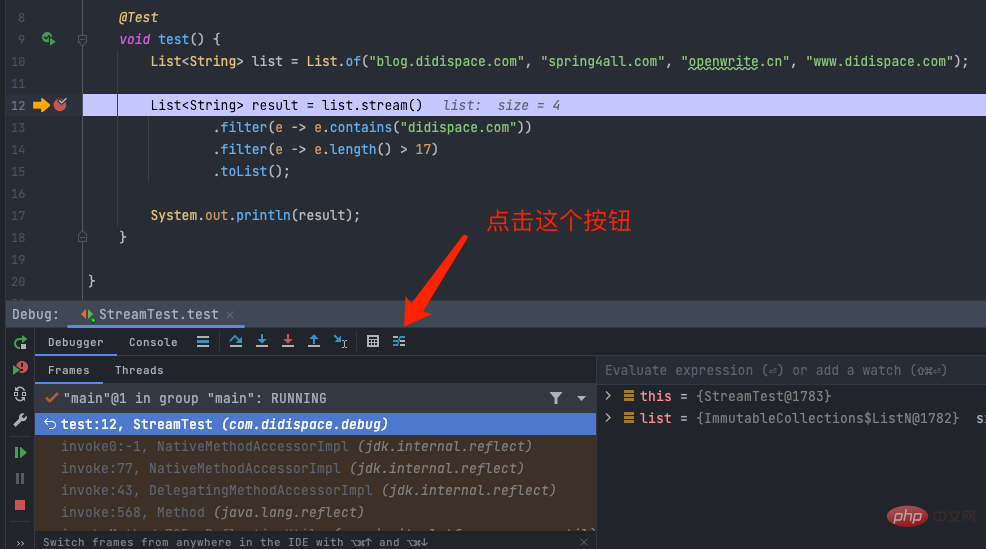
Ein Tracking-Fenster für den Stream-Vorgang wird angezeigt:
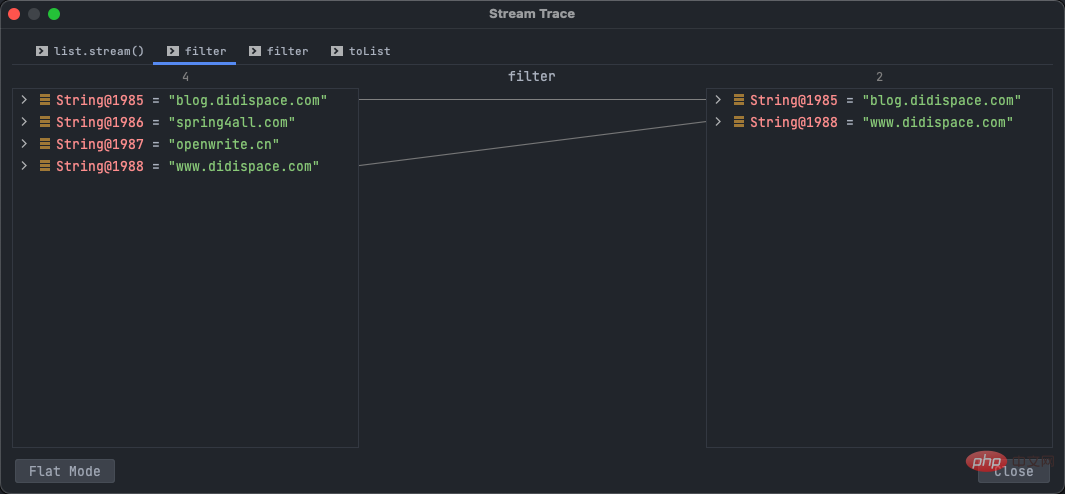
The Beschriftungen in diesem Fenster Für jeden Schritt dieser Stream-Operation können wir auf die Beschriftung klicken, um die Ergebnisse vor und nach der Ausführung jedes Schritts anzuzeigen und festzustellen, ob der Filter hier korrekt ausgeführt wird.
Das obige ist der detaillierte Inhalt vonSo debuggen Sie Java Stream-Vorgänge in IntelliJ IDEA. Für weitere Informationen folgen Sie bitte anderen verwandten Artikeln auf der PHP chinesischen Website!




